アクセス解析によって、サイト流入してから利用者がコンバージョン(CV)するまでの過程を「見える化」できている
アクセス解析で、利用者のサイト内における「行動」を知っておくことの意味
ファネルデータ探索とは、サイト流入した利用者がどのように行動して最終的にコンバージョン(CV)に至るのかを把握するための手法です。利用者の行動を段階ごとに「見える化」することで、どのステップで利用者が離脱しているかや、どのステップでCVが達成できているかがわかり、サイト全体のパフォーマンスを向上させるための具体的な改善ポイントを見つけることができます。
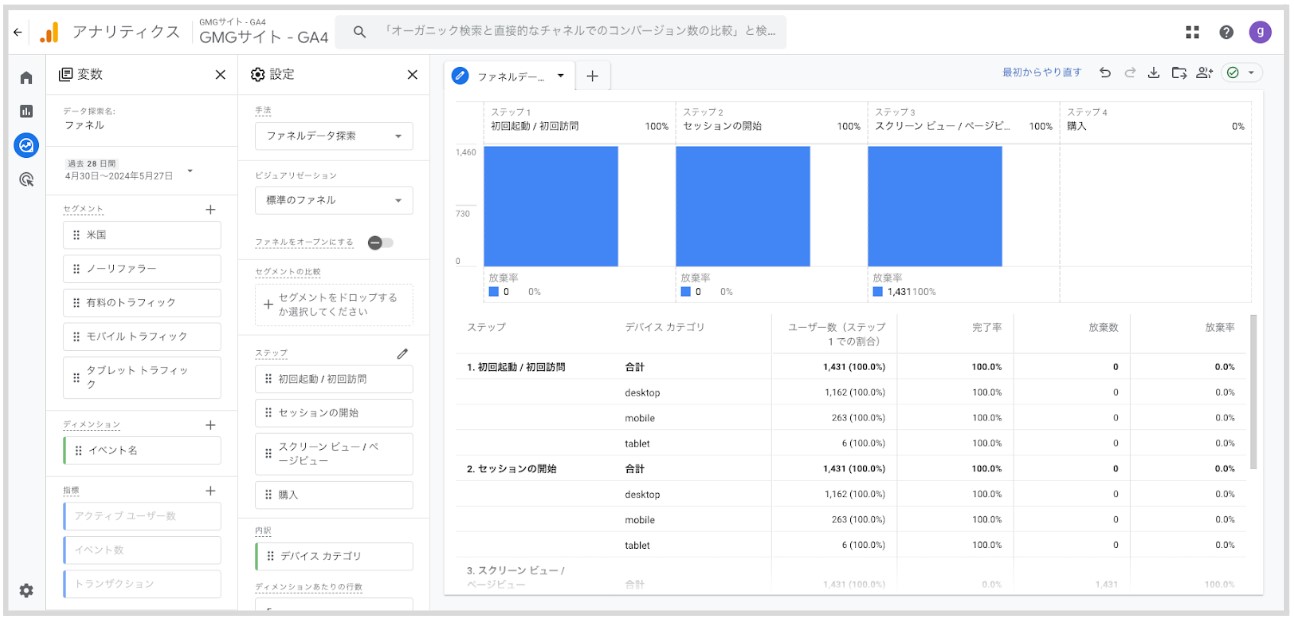
作業手順
アクセス解析における「ファネルデータ探索」とは何か、どのようなデータ分析ができるのか
アクセス解析において「ファネルデータ探索」とは、利用者のサイト内での動きをステップごとに追跡し、各ステップごとに分析するのに使われます。主には、利用者が最終的にCVに至るまでのプロセスを明確にするために実行されることが多いです。
GoogleAnalytics(GA4)を使ってこれらのデータを確認することで、利用者の行動をステップごとに分割して見ることで、以下のことが可能になります。
離脱ポイントを特定する各ステップで利用者が「離脱」しているページを特定することで、手直しすべきポイントを明確にします。例えば、ある特定の製品ページで離脱が多いとかがあれば、その原因を探ることでCV率を向上させる改善を施すこともできるでしょう。
利用者をセグメントごとに分けて分析することができます。例えば新規とリピーターを分割するなど、それぞれのグループのパフォーマンスを比較して、それぞれに適したデジタルマーケティングを実行・検証するなどもできるようになります。
実際にGoogleAnalytics(GA4)を使用して、具体的に「ファネルデータ探索」をやってみる
Google Analytics 4(GA4)での設定操作の手順
ではこちらから、GA4を用いてファネルデータを調べる手順について説明していきます。まずはサイト流入からコンバージョン(CV)するまでの、理想的なページ遷移の流れ(ステップ)を設計しておきましょう。ここではいったん、「トップページ」→「お問い合わせフォーム」→「お問い合わせの完了」というステップを想定して探索設定をしていきます。
GA4のトップから左メニューの「探索」をクリックして、データ探索の中から「ファネルデータ探索」を選択します。
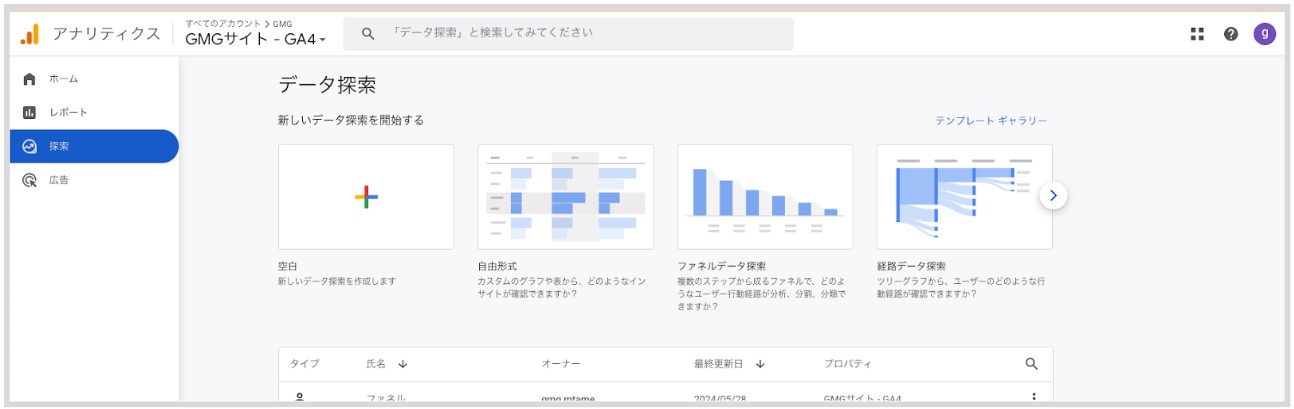
すると、ファネルデータの設定画面が表示されますので、左寄りメニューの「設定」の中段くらいにある「ステップ」を見てみましょう。このとき事前に入力されている設定はすべて「×」をクリックして削除してください。
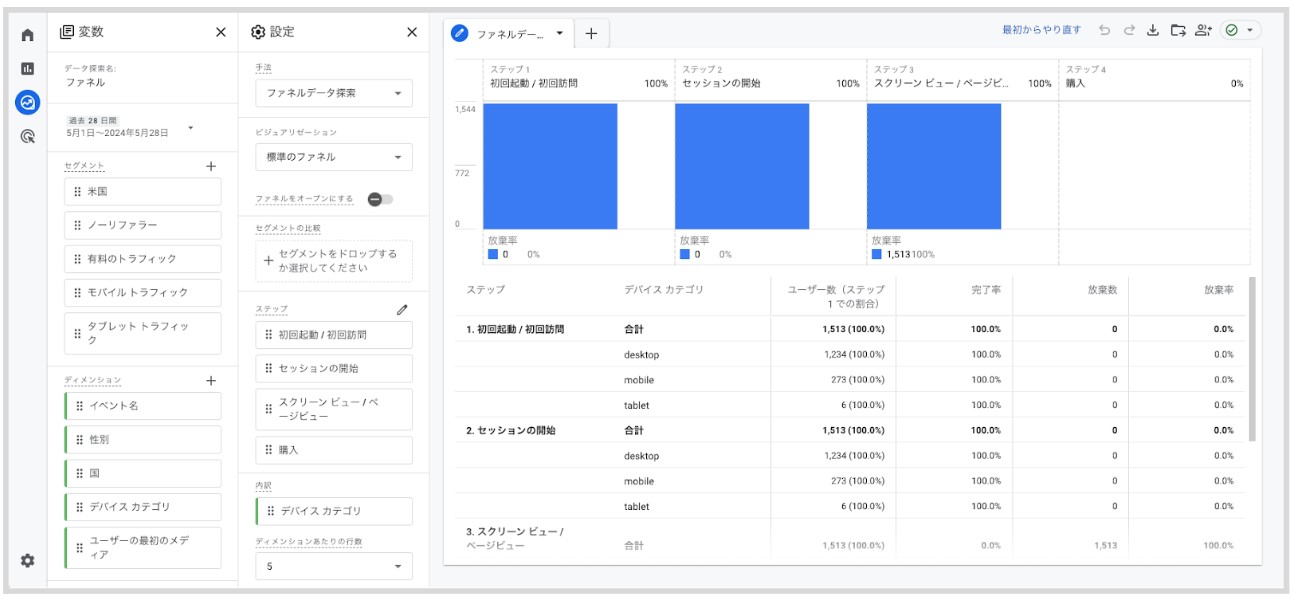
その上で鉛筆マーク(編集ボタン)をクリックすることで、新規でステップを設定することができるようになります。
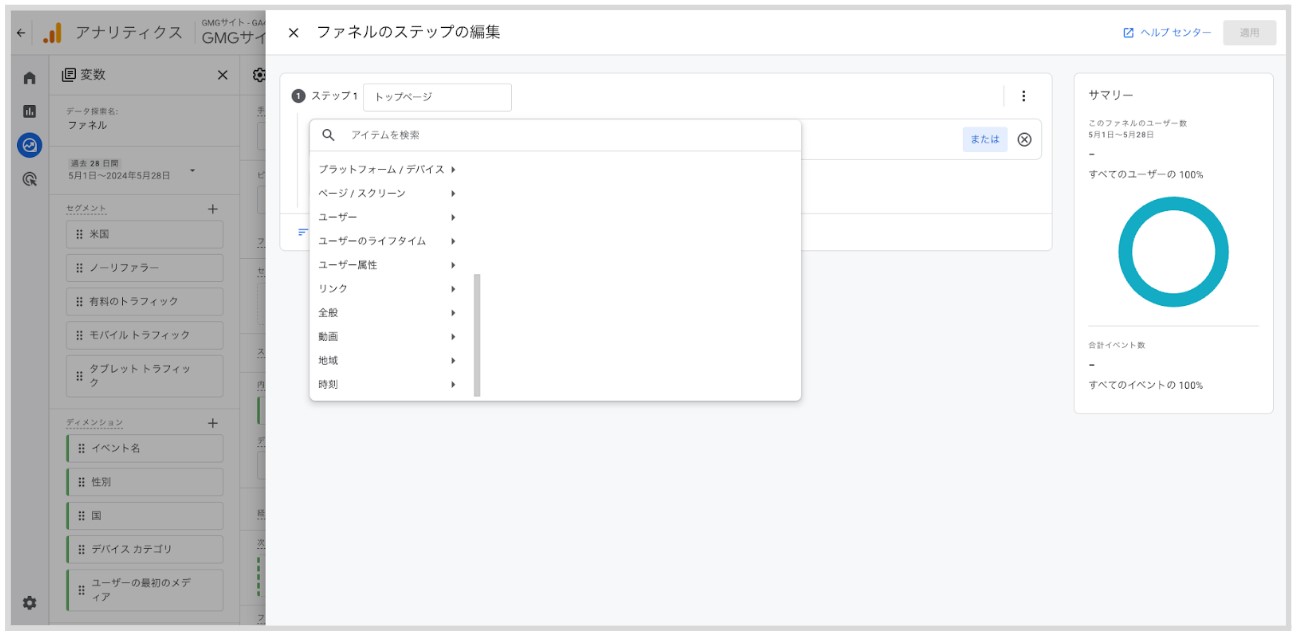
ここでは、以下のように設定してみましょう。入力が終わったら最後に「適用」をクリックしてください。
ステップ1:トップページ- 新しい条件を追加:ランディングページとクエリ文字列
- フィルタを追加:/(完全一致)
- 新しい条件を追加:ページロケーション
- フィルタを追加:/contact.html(最後が一致)
- 新しい条件を追加:ページロケーション
- フィルタを追加:/contact/thanks.html(最後が一致)
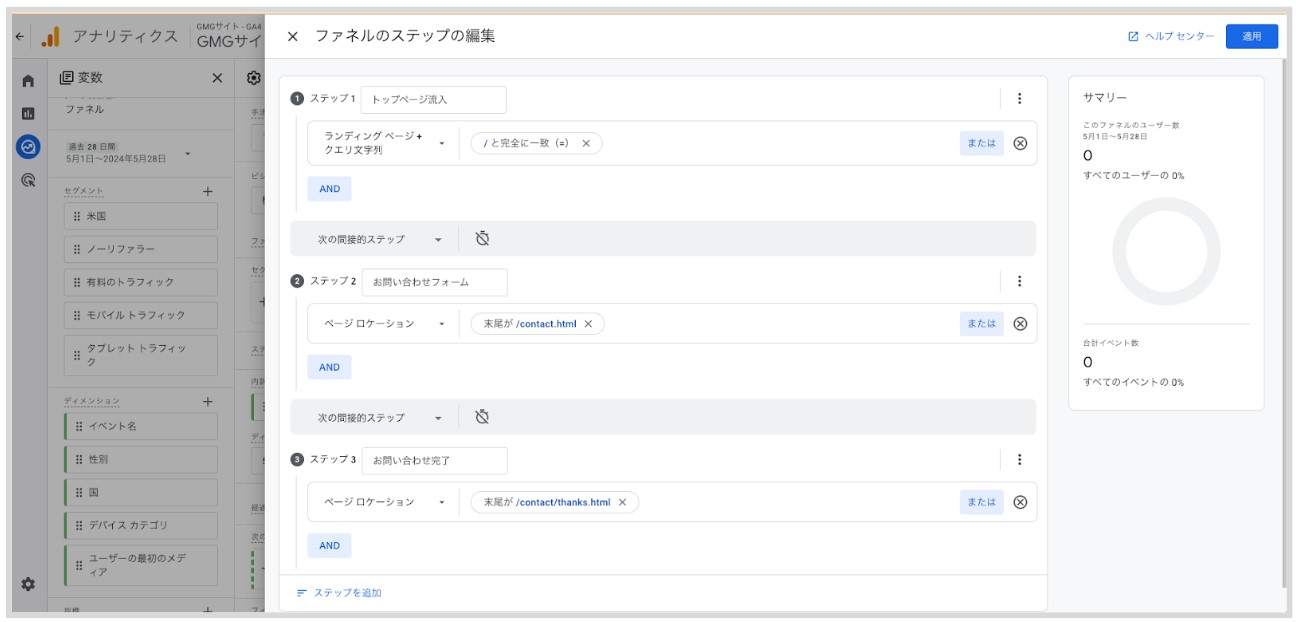
ここまで来れば、ファネルデータ探索のレポート画面が表示されます。数値の単位として以下のものがあります。
ユーザー数あるステップを実行したユーザー数(UU)を意味します。例えば、ファネルの最初のステップが「トップページ」であれば、トップページにサイト流入したユーザー数となります。
あるステップを実行してさらに次のステップまで完了したユーザーの割合を示します。ファネル全体の効率を測るのに役立ち、どのステップでユーザーが多く離脱しているかを特定するのに役立ちます。
あるステップを実行したが、次のステップを完了できなかったユーザー数です。この指標は、どのステップでユーザーが離脱しているかを知るために重要です。
あるステップを実行したが、次のステップが放棄されたユーザー数の割合を示します。ユーザーにとって特定のステップがどのくらい障害となっているかを理解するのに役立ちます。
設定したファネルデータを見る方法(ビジュアライゼーション)
次にファネルデータの表示方法ですが、一般的な表+棒グラフの「標準のファネル」と時系列グラフの「使用するファネルのグラフ」という2つの閲覧パターンがあります。左寄りメニューの「設定」の上段くらいにある「ビジュアライゼーション」を見てみましょう。ここをプルダウンで開くことで、この2つのパターンを選択することができます。
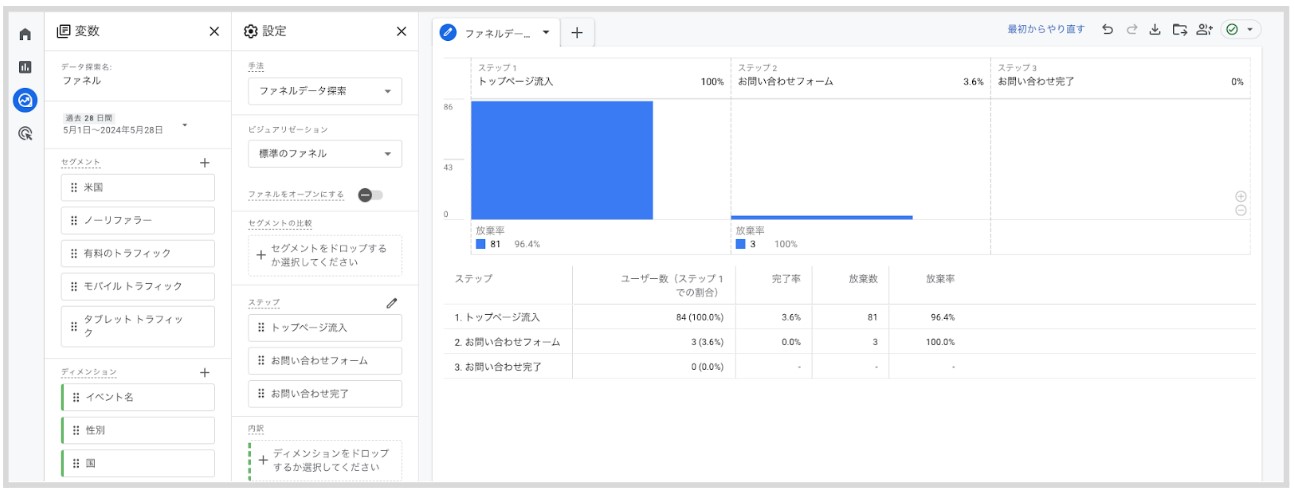
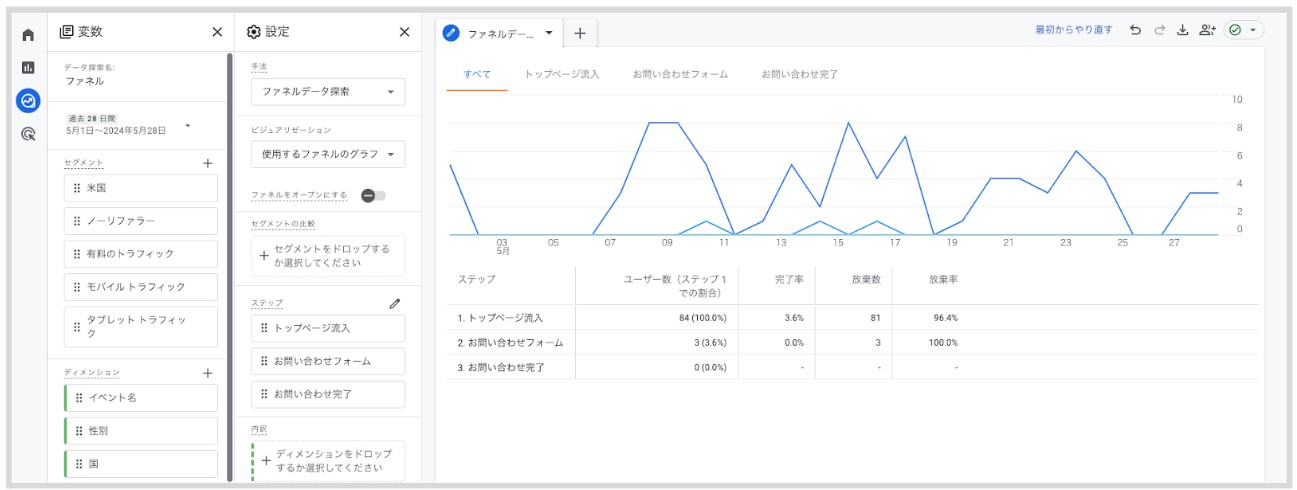
また、さらにデータを分析するために、標準のファネルに設定した上で、ビジュアライゼーションの下段にある「内訳」にイベント名というディメンションを入れてみましょう。
そうすると、各ステップのなかのユーザー数をさらに分類して調べることができます。ここでは、first_visit と session_start という2つの種類のユーザー数が表示されています。各ステップのうちで初めてのサイト訪問か、以前も訪問しているかを分類してチェックすることができます。
- first_visit:ユーザーが、サイトに初めて訪問したときに発生するイベントです
- session_start:すべてのセッションの開始時に発生するイベントです
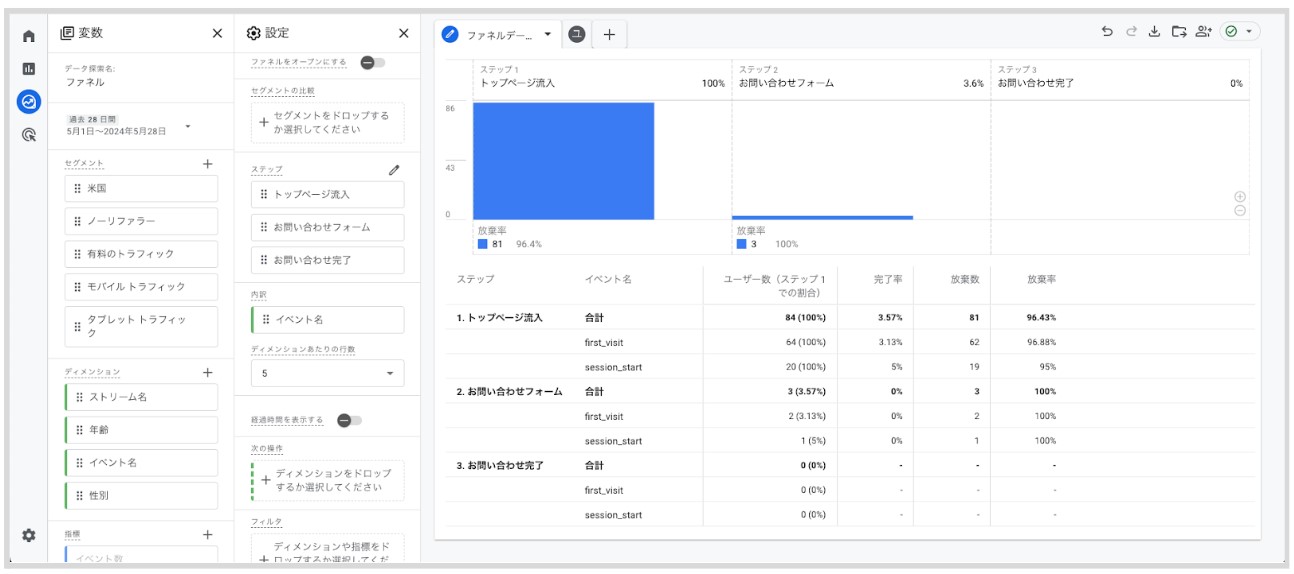
他にも色々と細かく分析することができますが、まずはこのあたりまでできるようになってみましょう。
「ファネルデータ探索」を使ってこれらの指標をよくよく把握しておくことで、利用者のサイト内における行動を追跡し、ユーザー動線(カスタマージャーニーマップ)の見直しや、追加ページの作成、そして日々のデジタルマーケティング施策の設計に役立てることができるでしょう。
まとめ
1つでも当てはまったらチェックしましょう。
- アクセス解析における「ファネルデータ探索」がどのような分析手法なのか理解できた
- GA4を使用して、具体的に「ファネルデータ探索」をやってみることができた





